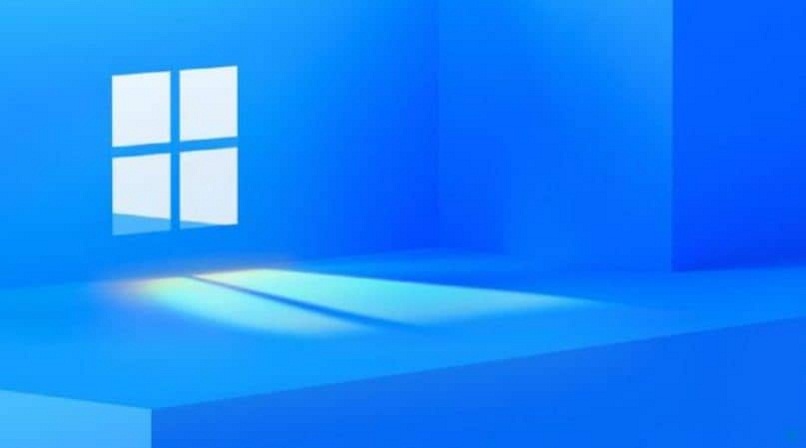¿Cuáles son las herramientas más importantes de Windows 10? - Ubicación y uso

El sistema operativo Windows 10 fue lanzado en 2015 para el público en general. Como factor novedoso para motivar a los usuarios se permitió su descarga de manera gratuita por un año para todos los poseedores de copias legales de Windows 7 o Windows 8.1.
Incluyó una herramienta que permitió reservar esta actualización. Esta herramienta enviaba una notificación para avisar el momento cuando la actualización estuviera lista para su uso.
¿Qué herramientas de Windows 10 debes conocer y cómo usarlas?
Las herramientas de Windows 10 no difieren mucho de las versiones anteriores más inmediatas a excepción de la barra de administrador de tareas. A continuación, describiremos algunas de ellas
El Administrador de tareas
El nuevo administrador de tareas de Windows 10 tiene ahora más pestañas y nuevos gráficos además de un administrador de inicio. La forma más fácil de acceder a ella es pulsando el botón derecho del mouse. Al abrir la opción de “barra de tareas” debes seleccionar “administrador de tareas”.
Encontrarás numerosas pestañas en la parte superior en Windows 10. Seguramente se abrirá en la pestaña de “procesos” donde se mostrarán los software en ejecución.
Si requieres que algunos de estos procesos cesen su ejecución, selecciónalo y pulsa finalizar ejecución. Esto es útil cuando estos procesos no se han cerrado al pulsar la X, además que liberará una cantidad de la memoria RAM.
También aquí podrás visualizar el consumo de recursos de cada proceso. En la pestaña de “desempeño” podrás ver los gráficos donde se visualizan el desempeño del CPU y del RAM, además de algunas estadísticas de recursos del sistema.
Otra pestaña del administrador de tareas de Windows 10 es la puesta en marcha. Allí visualizarás todo el software y al pulsarlo podrás proceder a desactivarlos de la barra de inicio. Esto acelerará el proceso de inicio de Windows 10.
La herramienta MSconfig
Esta herramienta es muy útil para mejorar la configuración del sistema en Windows 10. Para acceder fácilmente a esta herramienta debes pulsar la tecla win simultáneamente con la tecla R. Allí debes escribir el nombre de la utilidad MSconfig y se abrirá la ventana de configuración del sistema.
Desde esta ventana podrás seleccionar por ejemplo la opción de “diagnóstico” donde se cargarán los dispositivos de ventana básicos. Con esta herramienta puedes acceder a un listado de otras herramientas útiles para la configuración del sistema.
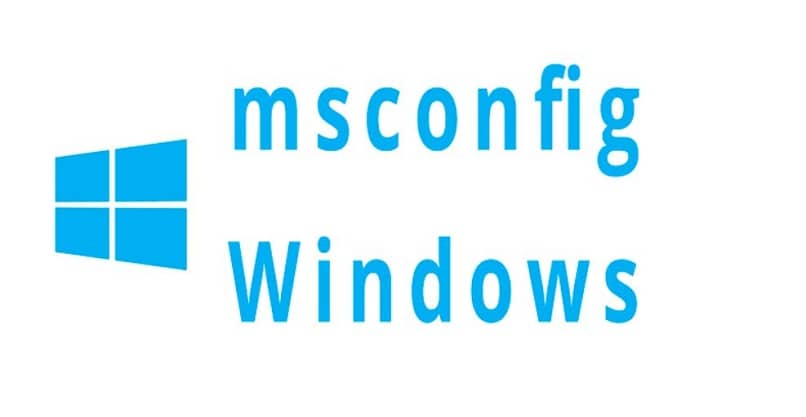
El monitor de recursos
Para acceder a esta herramienta de Windows 10 debes usar el mismo procedimiento anterior y pulsar la opción herramientas. Allí seleccionarás “monitor de recursos” y pulsar “iniciar”. se desplegará una ventana con las opciones de información general, CPU, memoria, disco y red. También puedes visualizar los gráficos que muestran los procesos como la memoria física usada, la carga de asignación, los errores graves y verificar la asignación de esos recursos del sistema.
Además, los detalles de uso del CPU, los procesos de la actividad física del disco y los procesos de actividad de red. Esto demuestra ser más detallada que el administrador de tareas de Windows 10.
La información del sistema
Por su nombre en inglés System info es una herramienta de Microsoft Windows 10 útil cuando se necesita verificar las especificaciones del sistema. Igualmente, debes seguir el procedimiento anterior para acceder a él. En la pestaña de herramientas debes seleccionar System info o información del sistema.
Allí se desplegará una pestaña con un resumen general del sistema señalando los recursos de hardware, los componentes y el entorno de software. Si pulsamos por ejemplo en la opción recursos de hardware se desplegará un listado de subcategorías (Conflictos/uso compartido, CMA, hardware forzado, ES, IRQ, y memoria). Al seleccionar alguna de esas subcategorías se hará una actualización.
Restauración del sistema y limpieza del disco
Con esta herramienta puedes devolver el sistema de Windows 10 a su estado original de una fecha específica deshaciendo cualquier cambio posterior. Puedes abrirlo pulsando la tecla Windows simultáneamente con la tecla “X” seleccionar “sistema” y luego “restaurar sistema”. Allí seleccionarás el punto o fecha que desees para la restauración.
Esta herramienta de Windows 10 es muy útil cuando necesites recuperar algún programa perdido. También sirve como recurso para recuperar una cuenta dañada. Para esto debes presionar la tecla F8 e iniciar Windows 10 en modo a “prueba de fallos” y abrir desde allí la opción recuperación del sistema. Seguidamente, seleccionarás la fecha de recuperación anterior de cuando se dañara esa cuenta de usuario.
La limpieza del disco se realiza a través de la herramienta de liberador de espacio. Windows 10 ofrece una herramienta sumamente útil para el mantenimiento del sistema y deshacerse de archivos sin importancia o inútiles.
Para acceder a esta herramienta de Windows 10 coloca en la barra de búsqueda “liberador de espacio”. Aparecerá una pestaña que calculará el espacio que podría ser liberado. De inmediato aparecen las categorías de archivos que pueden ser liberadas. Selecciona las de tu preferencia y pulsa “limpiar archivos del sistema”. Se puede lograr liberar hasta 500 megabytes de espacio el disco.

¿Dónde encontrar las Herramientas administrativas en Windows 10 para usuarios avanzados?
Las herramientas administrativas de Windows 10 es una carpeta localizada en el panel de control para el uso de los administradores del sistema y usuarios avanzados.
Entre ellas podemos nombrar la administración de equipos locales o remotos, el visor de eventos, el iniciador ICSCI, la herramienta de orígenes de datos, la directiva de seguridad local, el diagnóstico de memoria, la administración de impresión, el monitor de rendimiento y calidad, la administración de servicios en segundo plano el programador de tareas y el firewall de Windows de seguridad avanzada.